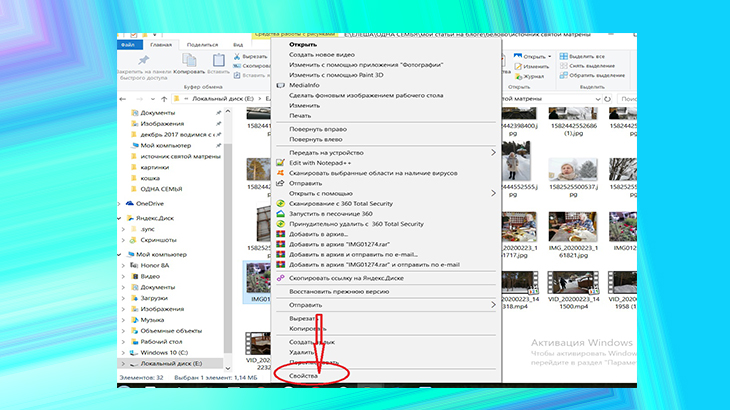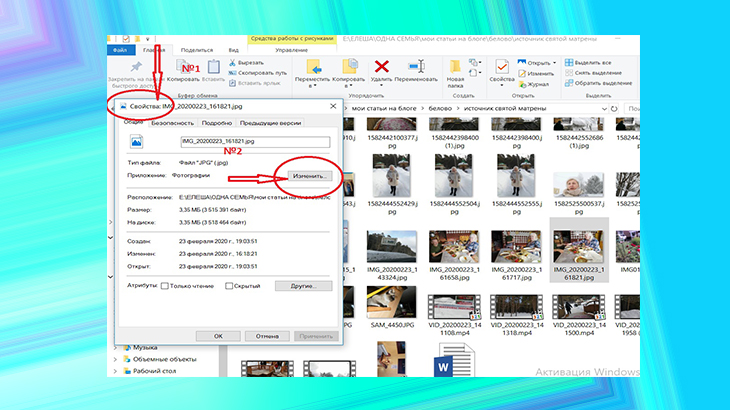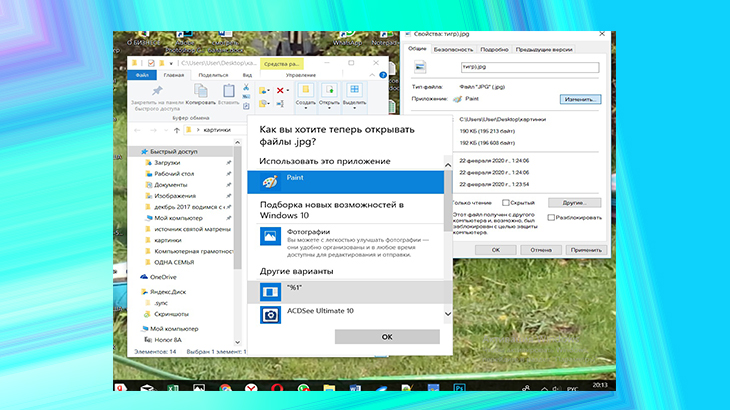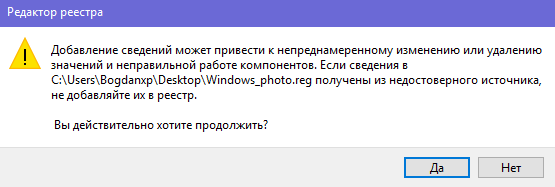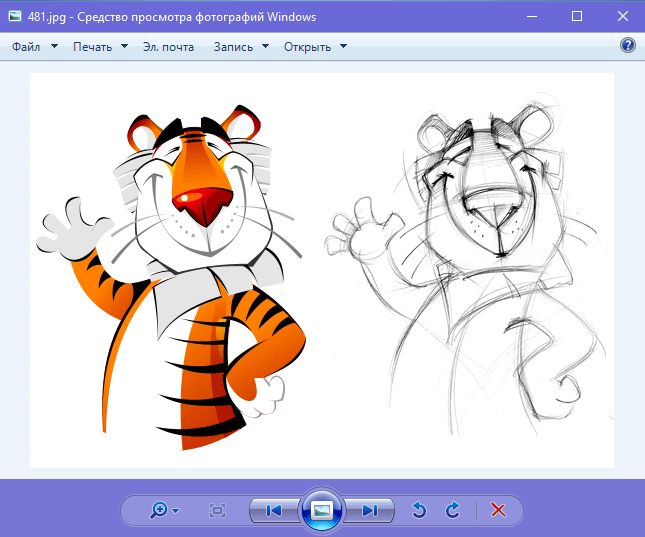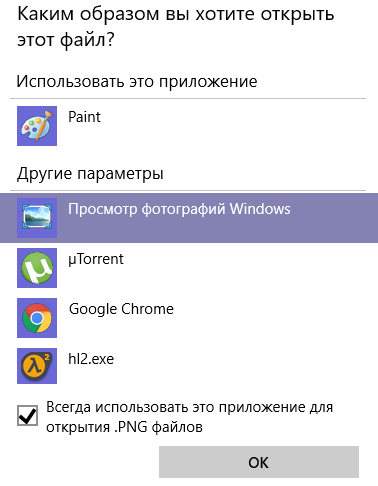картинки открываются в paint windows 10
Мои фотографии почему-то открываются только в Paint, как исправить?
Приветствую, Вас на страничках моего дневника!
Надо сказать, что я с компьютером на очень уважительном «Вы» и скорее всего до панибратских отношений никогда в своей жизни не дойду. Поэтому буквально любой шаг в сторону вызывает у меня не то что бы панику, но состояние очень близкое к этому. По причине того, что сама разобраться с ситуацией 100% не смогу. Как говорится нужна помощь зала. Иногда в роли зала выступает сын, если его рядом нет, Гугл в помощь!
Такая ситуация сложилась на эти выходные, сына рядом не оказалось, пришлось самой искать и разбираться. А вопрос вот какой – мои фото на компьютере стали открываться только в Paint.
Причину такого поведения моего любимого «компьюши», сказать вам не смогу😊. Скорее всего впопыхах где-то что-то нажала, совершенно не обратив на это внимание. Короче история умалчивает. Но факт остался фактом и когда мне надо посмотреть фотографию какую-то свою, она стала открываться только в Paint и никак больше.
Приведя ситуацию к нормальному виду, то есть разобравшись спешу поделиться с теми, кто находиться в «моей весовой категории» в отношениях с компьютером.
Итак, мини инструкция
Что делать если ваши фото на компьютере сразу вылетают в виде сеточки пикселей в программе Paint:
Клацаете по своему фото правой кнопкой мыши и в открывшемся менюшечном окошке взгляд свой опускаем в самый низ до слова СВОЙСТВА и жмем на него.
Возможно окно не открывается сразу всё полностью, значит внизу есть черный треугольник, который указывает направление спуститься ниже, нажав на него, мы всё-таки находим слово СВОЙСТВА.
В открывшейся вкладке идем следующим маршрутом: «ОБЩИЕ», где вам надо найти кнопку «ИЗМЕНИТЬ».
Нажав на которую, мы попадаем в окно с предложениями.
В самом верху открывшегося окна будет вопрос – Как вы хотите теперь открывать файлы? И ниже будут предложены варианты, какой вам требуется такой и нажимаете.
После сделанного выбора, не забудьте нажать внизу «ОК», вот и все вы произвели смену и ваши файлы не будут без вашего на то особого желания открываться в программе Paint, а будут ваши фото открываться при помощи программы просмотра изображений и факсов. Что нам и требовалось.
А у меня на сегодня всё. С вами была Елена.
P.S. Если мой маленький опыт сможет быть вам полезен, буду рада.
И если вы дочитали до конца заметку, делайте репост, подписывайтесь, пишите комментарии и самое главное участвуйте в розыгрыше компьютера, который проводится 2 раза в месяц, каждые 1 и 15 числа месяца!
Желаю вам успехов по жизни, до встречи. 😊
Сделай репост – выиграй ноутбук!
Каждый месяц 1 числа iBook.pro разыгрывает подарки.
—> LENOVO или HP от 40-50 т.р., 8-16ГБ DDR4, SSD, экран 15.6″, Windows 10
2 комментария
Да бывает ступор, с компьютером тоже на Вы с большой буквы. Но надо чаще общаться)
Как включить средство просмотра фотографий в windows 10
Многие, кто перешел на операционную систему windows 10, могли заметить что стандартно изображения открываются через Paint, вместо привычной нам программы просмотра фотографий Windows, что довольно-таки неудобно.
Почему разработчики Microsoft решили пойти таким путем детально неизвестно. Paint удобным назвать, ну никак язык не поворачивается. Но выяснилось, что стандартная программа для просмотра фотографий никуда не делась, и по прежнему находится в системе, просто она отключена в реестре.
Соглашаемся со внесением изменений нажимая да. После этого средство просмотра изображений уже будет работать.
Теперь также рассмотрим как его сделать программой просмотра по умолчанию. По любому картинке кликните правой клавишей мыши и в контекстном меню нажмите «Открыть с помощью» и выберите пункт «Выбрать другое приложение».
В окне выбора нажмите пункт «Еще приложения» и выберите «Просмотр фотографий windows». Обратите внимание, что внизу должна стоять галочка как на скриншоте ниже.
Теперь можно просматривать картинки привычным нам способом. Эту процедуру придется повторить для тех форматов картинок, которые вы хотите открывать именно через это программу, но думаю jpeg и png хватит вполне. На этом всё, удачи!
10 способов изменить формат фотографий на компьютере.
Многие пользователи сталкиваются с необходимостью изменить формат фото: перевести фотографию из одного формата в другой графический формат, например из формата «PNG» в «JPG» («JPEG»), или наоборот. В некоторых случаях, требуется использовать определенный графический формат, а в наличии у пользователя есть другой формат фотографии.
Графические файлы сохраняются в различных форматах, различающихся способами хранения информации и свойствами. В зависимости от формата к имени файла добавляется расширение, при помощи которого определяется тип хранящейся информации: изображение, видео, аудио, текст и т. п. Расширение файла отделяется от основного имени файла точкой. У одного формата может быть несколько расширений имен файлов.
Разные типы графических файлов отличаются по своим особенностям, поэтому бывает необходимо изменить формат изображения, для дальнейшего использования в конкретной программе, на удаленном сервисе, или для уменьшения размера файла. После изменения формата файла изменится его расширение.
Изображения бывают растровыми и векторными. В этой статье мы рассматриваем растровые форматы, в которых сохраняются изображения: фотография, картинка, скриншот (снимок экрана).
Сейчас наиболее популярны следующие форматы изображений:
Из-за обилия графических форматов и разницы их использования, перед пользователем встает вопрос, как изменять формат фото для уменьшения размера, изменения качества и т. п. Файлы некоторых графических форматов занимают довольно много места на диске, другие графические форматы нецелесообразно использовать, например, для хранения схем или чертежей, из-за нечетких деталей.
Нужна программа, чтобы изменить формат фотографии или другого изображения на компьютере. В этом руководстве вы найдете инструкции о том, как изменить формат фото на компьютере при помощи различных программ, входящих в состав Windows, или приложений от сторонних производителей. Использование онлайн сервисов для изменения формата фотографий мы рассмотрим в другой статье.
Как изменить формат картинки в Paint — 1 способ
Пользователь может изменить формат фото бесплатно на своем ПК при помощи программы Paint, которая входит в состав операционной системы Windows разных версий.
Сейчас мы посмотрим, как изменить формат фото с «PNG» на «JPG» помощью встроенной, стандартной программы Paint.
Выполните следующие действия:
Другой способ для открытия файла в Paint: щелкните по файлу правой кнопкой мыши, нажмите на пункт контекстного меню «Открыть с помощью», а затем выберите Paint.
В окне «Сохранить как» предлагается выбор форматов изображений: «PNG», «JPEG», «BMP», «GIF», «Другие форматы» («TIFF» и «HEIC»).
Как изменить формат изображения на компьютере в программе Фотоальбом — 2 способ
Бесплатная программа Фотоальбом входит в состав пакета программ «Основные компоненты Windows Live». В настоящее время Microsoft прекратила развитие программы и распространение основных компонентов, но программу Фотоальбом можно скачать и установить на свой компьютер.
Для изменения формата изображения, пройдите следующие шаги:
Подробнее о работе в Фотоальбоме Windows Live смотрите тут.
Как изменить формат фотографии в FastStone Image Viewer — 3 способ
Программа для просмотра и обработки изображений FastStone Image Viewer позволяет сохранять файлы в другие графические форматы.
В FastStone Image Viewer поддерживается сохранение изображений в следующих форматах: «BMP», «GIF», «JPEG», «JPEG2000», «PCX», «PNG», «PPM», «TGA», «TIFF», «PDF».
Перейдя по ссылке на страницу сайта, вы найдете обзор программы FastStone Image Viewer.
Изменение типа формата файла фото в XnView — 4 способ
Бесплатная программа-просмотрщик XnView поддерживает огромное количество графических форматов файлов. С помощью этого приложения исходный формат можно перевести в другой подходящий графический формат.
Подробнее о программе XnView написано здесь.
Изменяем формат фотографии в IrfanView — 5 способ
Бесплатный просмотрщик изображений IrfanView помимо других возможностей, может сохранять исходные файлы в других графических форматах.
Пройдите следующие шаги:
Статья про программу IrfanView находится здесь.
Изменение формата фото в Paint.NET — 6 способ
Сейчас мы изменим формат графического файла в бесплатном графическом редакторе Paint.NET. В этом графическом редакторе можно выполнять различные операции с изображениями, имеется поддержка работы со слоями.
Как изменить формат фотографии в Adobe Photoshop — 7 способ
В этой статье нельзя обойти без внимания самое мощное средство для редактирования фотографий — программу Adobe Photoshop. В Фотошопе можно поменять формат изображения, выбрав другой тип графического формата.
В программе Adobe Photoshop проделайте следующее:
Сохраняем изображение в другом формате при помощи Word — 8 способ
В программе Microsoft Word имеется способ для сохранения изображения в другом формате. Текстовый процессор поддерживает вставку картинок, которые затем можно сохранить в других поддерживаемых форматах.
Необходимо пройти шаги:
В программе Word поддерживаются графические форматы: «PNG», «JPEG», «GIF», «TIFF», «BMP».
Конвертирование фото в другой формат в Format Factory — 9 способ
Бесплатная программа Format Factory (Фабрика Форматов) — конвертер между разными мультимедийными форматами файлов, в том числе файлов графических форматов.
Потребуется пройти следующие шаги:
В программе Фабрика Форматов поддерживается преобразование между следующими графическими форматами: «WebP», «JPG», «PNG», «ICO», «BMP», «GIF», «TIF», «TGA».
На моем сайте есть подробная статья про Format Factory.
Преобразование фото в другой формат в Movavi Video Converter — 10 способ
Программа Movavi Video Converter, помимо конвертирования видео, поддерживает преобразование изображений некоторых форматов между разными типами файлов.
Проделайте следующие действия:
В Movavi Video Converter поддерживаются графические форматы: «JPG», «GIF», «PNG», «BMP», «TIFF», а также форматы для публикаций в социальных сетях LiveJournal и Tumblr.
Программа Мовави Видео Конвертер поддерживает пакетное конвертирование изображений.
Выводы статьи
Некоторым пользователям, при работе с фотографиями, требуется изменить формат графического файла, преобразовать его в файл другого формата. В результате, у пользователя появится новый графический файл: фото, изображение или картинка. Выполнить эту операцию можно при помощи программ на компьютере, используя встроенное приложение Windows или стороннее программное обеспечение.
Can T Open Jpg Files Windows 10
Резюме :
Когда вы пытаетесь открыть файл JPG / JPEG в Windows 10, но обнаруживаете, что он не открывается, вы можете проверить причины и решения в этом сообщении, чтобы исправить не удается открыть JPG проблема Windows 10. MiniTool Power Data Recovery, бесплатная программа для восстановления данных, позволяет восстанавливать любые удаленные / утерянные файлы с компьютера Windows и внешних дисков за несколько кликов.
Быстрая навигация:
Возможные причины, по которым не удается открыть файл JPG / JEPG в Windows 10
Если вы не можете открывать файлы JPG в Windows 10, попробуйте следующие 11 исправлений, чтобы решить эту проблему.
Исправление 1. Переименуйте файл JPG / JPEG.
Исправление 2. Запустите сканирование на вирусы
Вы можете запустить проверку на вирусы для файла JPG и запустить полную проверку своего компьютера, чтобы удалить любые подозрительные вредоносные программы или вирусы.

Как легко повредить такой файл, как Word, Text, Excel, PDF, MP3 и т. Д., Чтобы он не открывался? Вот 3 бесплатных программы для развращения файлов, которые позволят вам испортить файл в Интернете.
Исправить 3. Сброс или восстановление приложения Windows Photos
Исправление 4. Обновите приложение ‘Фото’
Исправление 5. Обновите Windows 10 до последней версии
Кроме того, вы также можете установить последние обновления Windows на свой компьютер, чтобы узнать, поможет ли это исправить проблему, которая не может открыть JPG для Windows 10. Он также автоматически установит доступные обновления приложения «Фото».
Исправление 6. Используйте стороннюю программу просмотра изображений
Вы можете щелкнуть правой кнопкой мыши изображение JPG / JPEG и выбрать другую программу просмотра фотографий, например Paint, Paint 3D, чтобы открыть файл. Вы также можете установить стороннее приложение для просмотра изображений, чтобы проверить, может ли оно открыть этот файл JPG. Если он может открыть его, то причина того, что Windows 10 не может открыть файл JPG, кроется в приложении «Фотографии» по умолчанию.

В этом посте рассказывается, как отображать / просматривать размер папки в проводнике Windows 10, если размер папки Windows не отображается. Включены 4 способа.
Исправление 7. Запустите CHKDSK, чтобы исправить ошибку файловой системы
Если вы не можете открыть файл JPEG на своем компьютере с Windows 10 и он показывает ошибку файловой системы, вы можете запустить Windows CHKDSK, чтобы исправить любые ошибки файловой системы.
Исправление 8. Запустите SFC для восстановления поврежденных системных файлов
Поврежденные системные файлы могут привести к тому, что приложение для просмотра фотографий не будет работать. Вы можете запустить сканирование SFC, чтобы восстановить возможные поврежденные системные файлы. После этого попробуйте снова открыть файл JPG / JPEG, чтобы убедиться, что он открывается плавно.
Исправление 9. Запустите средство устранения неполадок приложений Магазина Windows.
Вы также можете запустить средство устранения неполадок приложений Магазина Windows для устранения проблем, которые могут препятствовать нормальной работе приложений Магазина Windows. Если вы получите приложение для просмотра фотографий из Microsoft Store, оно может помочь решить проблемы с приложением.
Исправление 10. Переустановите приложение «Фотографии» с помощью PowerShell.
Если вам не удается открыть файл JPEG в приложении «Фото» в Windows 10, вы можете попробовать переустановить приложение «Фото» и снова попытаться открыть файл JPG / JPEG. Узнайте, как использовать PowerShell для удаления приложения «Фото».
В этом посте представлено введение в приложение Microsoft Photos. Узнайте, как получить доступ, загрузить и установить, удалить и переустановить приложение Microsoft Photos в Windows 10.
Исправление 11. Восстановить поврежденные файлы JPG / JPEG
Последней причиной невозможности открытия JPG в Windows 10 является повреждение файла. В этом случае вы можете использовать профессиональное программное обеспечение для восстановления фотографий, чтобы восстановить поврежденный файл JPG / JPEG.
Вы можете попробовать такие инструменты, как Stellar Repair for Photo, Picture Doctor, File Repair, JPEG Repair Toolkit, PixRecovery, JPEG Recovery Pro, JPEG Repair Shop и т. Д.
Бонусный совет: как бесплатно восстановить удаленные / утерянные фотографии
MiniTool Power Data Recovery лучшая бесплатная программа для восстановления данных для Windows. Вы можете использовать этот инструмент, чтобы легко восстановить удаленные или потерянные фотографии, видео, любые другие файлы с ПК или ноутбука с Windows 10, карты памяти, USB-накопителя / ручки / флэш-накопителя, внешнего жесткого диска, SSD и т. Д.
Загрузите и установите MiniTool Power Data Recovery на свой компьютер с Windows 10 и выполните следующие простые шаги, чтобы узнать, как использовать его для сканирования и восстановления файлов.
Шаг 1. Запустите MiniTool Power Data Recovery. Выберите категорию устройства в левом столбце. Здесь мы выбираем This PC. Затем выберите целевой диск, содержащий ваши удаленные или потерянные файлы. Нажмите кнопку «Сканировать».
Шаг 2. Дождитесь завершения процесса сканирования. Проверьте результат сканирования и найдите нужные файлы. Нажмите кнопку «Сохранить», чтобы выбрать место для хранения восстановленных файлов.
Подводить итоги
Если вы не можете открывать файлы JPG / JPEG в Windows 10, вы можете попробовать 11 исправлений из этого поста, чтобы решить эту проблему. Чтобы бесплатно восстановить удаленные / потерянные фотографии или любые другие файлы с компьютера с Windows 10, вы можете использовать MiniTool Power Data Recovery. Он также позволяет восстанавливать данные с внешнего жесткого диска, карты памяти, USB-накопителя, SSD и т. Д.
Почему мои изображения открываются в Paint Windows 10?
Привет! Если Microsoft Paint автоматически открывается при просмотре изображений на вашем устройстве, возможно, он установлен в качестве средства просмотра изображений по умолчанию. … В программе просмотра фотографий щелкните приложение по умолчанию и установите для него значение «Фотографии», чтобы просматривать изображения с помощью приложения «Фотографии».
Как запретить открытию фотографий в краске?
Как я могу остановить или отключить действие по умолчанию или просто заставить его появляться, когда я хочу? Нажмите кнопку «Пуск» и выберите «Программы по умолчанию». Нажмите «Установить программу по умолчанию» и, если в списке есть предпочтительная программа для просмотра или редактирования изображений, выберите ее и нажмите «Установить по умолчанию».
Как удалить последние изображения из Paint в Windows 10?
Щелкните правой кнопкой мыши один из выделенных файлов и выберите «Удалить». Когда будет предложено подтвердить удаление значения, выберите Да. Закройте редактор реестра.
Как отключить Paint в Windows 10?
Чтобы удалить Microsoft Paint (mspaint) в Windows 10,
Как остановить открытие программы просмотра фотографий Windows?
Для этого откройте Панель управления и выберите «Программы по умолчанию»> «Установить программы по умолчанию». Найдите Windows Photo Viewer в списке программ, щелкните его и выберите Установить эту программу по умолчанию.
Как открыть фотографию в Paint?
Удерживая клавишу «Ctrl», нажмите «O», чтобы открыть окно выбора «Открыть». Дважды щелкните изображение JPEG, которое вы хотите вставить в другое изображение, в окне выбора «Открыть». Изображение JPEG откроется в Paint.
Как изменить программу по умолчанию для открытия фотографий?
Для этого откройте Панель управления и выберите «Программы по умолчанию»> «Установить программы по умолчанию». Найдите Windows Photo Viewer в списке программ, щелкните его и выберите Установить эту программу по умолчанию. Это сделает Windows Photo Viewer программой по умолчанию для всех типов файлов, которые она может открывать по умолчанию.
Как удалить изображение в Microsoft Paint?
Найдите файл (ваше изображение, созданное в MS Paint), щелкните файл левой кнопкой мыши, чтобы выделить его, а затем щелкните его правой кнопкой мыши, выберите «Удалить» и выберите «ОК». Другой способ: найдите файл в проводнике, щелкните его левой кнопкой мыши, чтобы выделить его, щелкните меню «Файл», выберите «Удалить», а затем выберите «ОК».
Как стереть изображение краской?
Щелкните меню «Изображение» и выберите «Очистить изображение» из доступного списка меню. Это очистит рисунки. Сочетание клавиш для четкого изображения — Ctrl + Shift + N.
Как восстановить Microsoft Paint?
Просто зайдите в Панель управления> просмотреть мелкими значками> Восстановление> Открыть восстановление системы> выберите дату, когда файлы все еще доступны (если они доступны).
Как включить Microsoft Paint в Windows 10?
Paint по-прежнему является частью Windows. Чтобы открыть Paint, введите Paint в поле поиска на панели задач, а затем выберите Paint из списка результатов. С обновлением Windows 10 Creators Update попробуйте создавать трехмерные изображения с помощью Paint 3D.
Как использовать Paint в Windows 10?
Быстрый способ запустить Paint — использовать поле поиска рядом с кнопкой «Пуск» и написать внутри него слово «краска». После отображения результатов поиска щелкните или коснитесь результата Paint, либо щелкните или коснитесь Открыть в правой части окна поиска. В верхнем левом углу щелкните или коснитесь «Файл», а затем «Открыть».
Как остановить открытие фотографий при подключении iPhone к Windows?
Как остановить автоматический импорт фотографий?
Android: нажмите главное меню в верхнем левом углу и выберите «Аккаунт»> «Настройки приложения»> «Синхронизировать фотографии»> «Не синхронизировать мои фотографии».
Как перестать открываться картинки после сохранения?
Шаг 1. Нажмите на значок с тремя точками в Google Chrome, который находится в правом верхнем углу браузера. Перейдите в опцию Настройки. Шаг 3. Отключите параметр Автоматически открывать определенные типы файлов после загрузки, снимите этот флажок. Шаг 4: Готово!